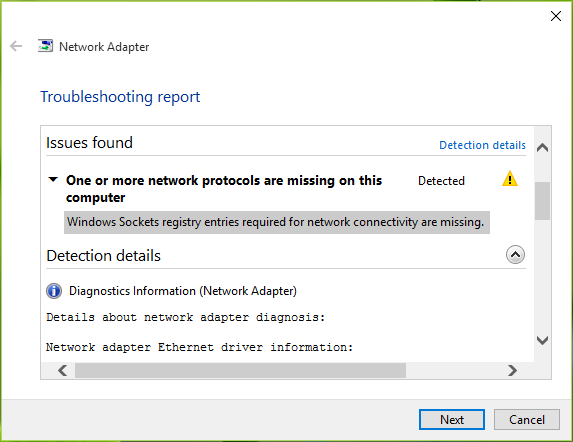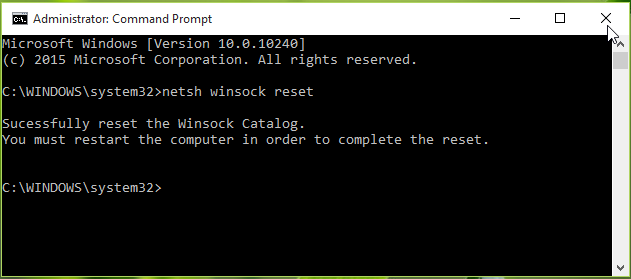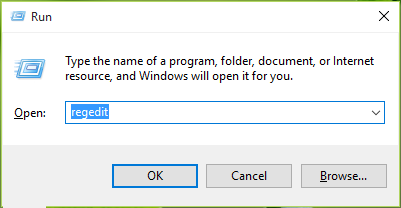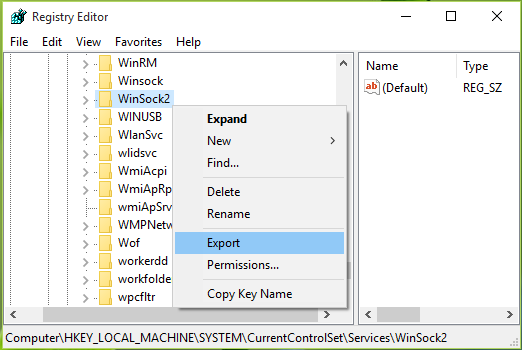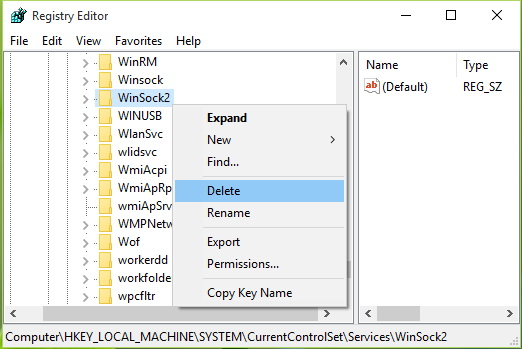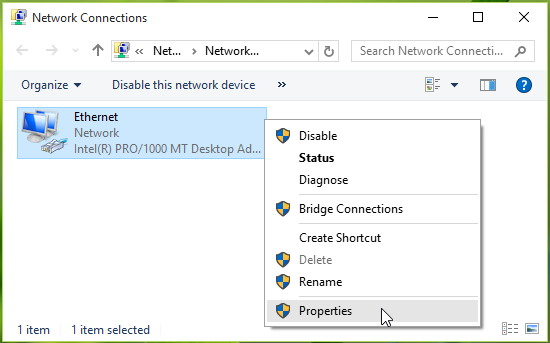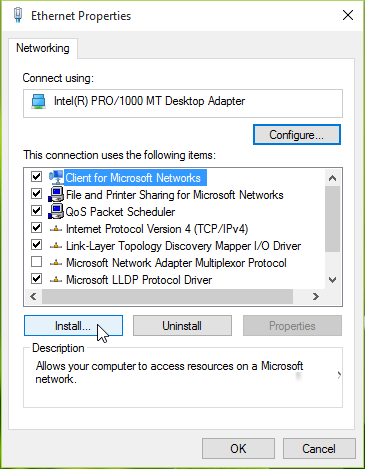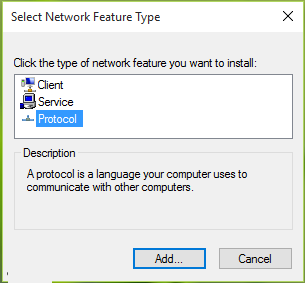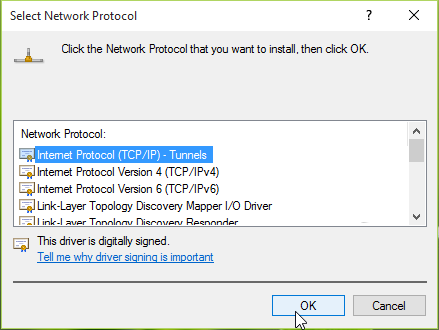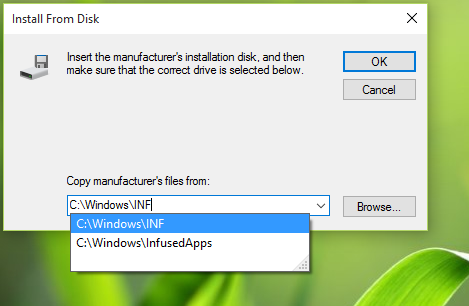Windows 10 problemi di rete sono molto comuni, inizialmente gli utenti sono in grado di collegare il loro sistema di Windows 10 ad internet. Ciò si verifica in sistema di Windows a causa di router, server DNS o driver di sistema e qualche configurazione del Registro può anche generare questo problema. Se non si riesce a connettersi a Internet, allora c’è la possibilità che le voci di registro di rete sono danneggiati o mancanti.
Se si esegue la risoluzione dei problemi di rete con l’aiuto di scheda di rete di risoluzione dei problemi, allora, è possibile visualizzare questo errore:
“Uno o più protocolli di rete mancano su questo calcolatore“
“Voci di registro di Windows Sockets necessari per la connettività di rete sono mancanti.”
Sopra dato errore indica chiaramente che Windows Sockets (Winsock e Winsock2 metropolitane) le voci di registro non funzionano correttamente. Windows Sockets è responsabile per la gestione delle richieste di rete in entrata e in uscita in Windows OS. Quindi è comprensibile, se il sistema ottiene in grado di elaborare le richieste di rete, allora rete non funziona. Non preoccupatevi e applicare le correzioni sotto indicate per risolvere questo problema.
I metodi per risolvere Windows Sockets iscrizioni di registro richieste per la connettività di rete risultano mancanti
Metodo 1 – Prova a ripristinare Winsock tramite prompt dei comandi
Ripristino voci Windows Sockets che utilizzano Prompt dei comandi è molto semplice compito. Aprire Prompt dei comandi con i privilegi di amministratore e digitare il seguente comando dato e premere il tasto Invio:
netsh winsock reset
Dopo il successo il completamento del comando, ti verrà richiesto di riavviare il sistema, al fine di completare il ripristino. Dopo aver riavviato la macchina, verificare lo stato del problema. Se il problema è stato riparato, allora ok altrimenti è necessario avere per ripristinare Windows Sockets Registro di sistema manualmente, perché può avere TCP esagerato / impostazioni IP pure. Per fare questo, passare al metodo 2.
Metodo 2 – Togliere Winsock del Registro di sistema e reinstallare il protocollo TCP / IP
Nota: database del Registro di Editing è manualmente un compito rischioso, un semplice errore durante la manipolazione di registro potrebbe interessare tutto il sistema di Windows. Quindi si consiglia di modificare database del Registro attento e creare un punto di ripristino prima (Fare clic sul pulsante Start -> Vai alla casella di ricerca e digitare Restore punto-> Fare clic sull’opzione Crea punto di ripristino dall’elenco e attendere che crea di Windows un punto di ripristino.).
Fase 1: Aprire la finestra di dialogo Esegui premendo i tasti Windows + R e digitare regedit nella finestra di dialogo Esegui. redattore del Registro si aprirà.
Fase 2: Dal riquadro di sinistra di redattore del Registro, andare alla chiave di registro di seguito :
HKEY_LOCAL_MACHINE \ SYSTEM \ CurrentControlSet \ Services \ WinSock2
Fase 3: Ecco, fate clic destro sulla chiave WinSock2 e scegliere Esporta. Salvare il backup voce di registro in una posizione appropriata. Dopo di nuovo tasto destro del mouse sulla stessa chiave di registro, e scegliere Elimina.
Fase 4: Dal riquadro di sinistra di redattore del Registro, andare alla chiave di registro di seguito :
WinSock (HKEY_LOCAL_MACHINE \ SYSTEM \ CurrentControlSet \ Services \ Winsock)
E eseguire il passaggio 3 con questa chiave di registro pure.
Dopo che chiudere l’redattore del Registro di sistema.
Fase 5: Fare clic sul menu di avvio e aprire il Pannello di controllo, accedere alla Internet> Connessioni di rete di rete. Fai clic destro su Connessione alla rete locale o una connessione Ethernet e scegliere Proprietà.
Passo 6: Alla proprietà Connessione alla rete o connessione Ethernet locale, fare clic su Installa.
Passo 7: Dopo che, scegliete protocollo, presenti in Selezionare Rete Tipo di elemento e fare clic su Aggiungi.
Fase 8: Quindi fare clic sul Disco driver nella finestra Selezione protocollo di rete.
Passo 9: Nella finestra “Installazione da disco floppy”, digitare C: \ Windows \ inf per Copia file del produttore da parte sezione. Fare clic su OK.
* Sostituire C: con l’unità principale di sistema.
Passo 10: Finalmente, alla finestra Selezione protocollo di rete, selezionare Protocollo Internet (TCP / IP) – Tunnel. Fare clic su OK. Chiudere rete e condivisione, riavviare la macchina.
Dopo il completamento della sopra indicati passaggi è possibile ricreare la configurazione del Registro, che alla fine ha risolto il problema.
Come per ripristinare danneggiato Windows 10 Registro di sistema automaticamente?
Riparazione di un finestre danneggiate 10 database del registro è necessario utilizzare un Windows 10 strumento di riparazione del registro compatibili. Grazie a questo è possibile correggere tutti i tipi di problemi relativi Registro di sistema Window 10, senza bisogno di alcuna abilità professionale. Questo strumento è compresso con un sacco di altre caratteristiche che possono aiutare il vostro PC per eseguire meglio.
Seguire 3 semplici passi per riparare PC immediatamente!
Fase 1 – Scaricare e installare Strumento PC Riparazione.
Fase 2 – Fare clic sul pulsante “scansione” per la diagnosi del PC.
Fase 3 – Clicca “Correggi gli errori” alla fissare le questioni e si è fatto.
(Nota: Questo potente strumento in grado di aumentare le prestazioni del 97%)
Hardeep has always been a Windows lover ever since she got her hands on her first Windows XP PC. She has always been enthusiastic about technological stuff, especially Artificial Intelligence (AI) computing. Before joining PC Error Fix, she worked as a freelancer and worked on numerous technical projects.